电脑黑屏按什么键恢复只有鼠标箭头 电脑黑屏只有鼠标箭头怎么修复
电脑黑屏只有鼠标箭头,是许多电脑用户常遇到的问题之一,当我们打开电脑时,却只能看到黑屏和鼠标箭头的时候,通常会感到困惑和焦虑。这种情况并不一定意味着我们的电脑出现了严重的故障,很可能只是一些简单的原因导致的。在面对这种情况时,我们可以采取一些简单的方法来尝试修复电脑黑屏只有鼠标箭头的问题。下面我们将介绍一些常见的解决办法,帮助您恢复电脑正常运行。
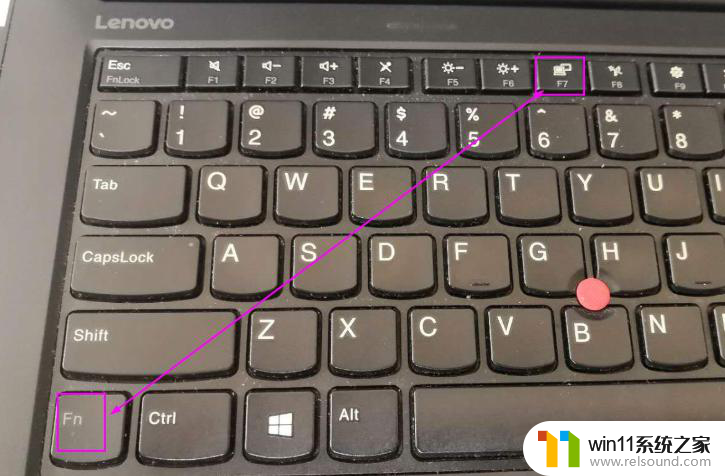
电脑黑屏只有鼠标箭头怎么修复
重启电脑
重启电脑可以帮助解决很多电脑软件相关的问题。所以第一步,你需要做的就是重启电脑,看是否可以解决电脑黑屏只有鼠标箭头的问题。如果问题还是没有解决,接着往下看。
运行Explorer.exe
如果你一打开电脑黑屏就一个鼠标,你也可以通过运行windows explroer.exe 来解决问题。请尝试以下方法。
首先,在键盘上同时按住ctrl+alt+delete 键呼唤 任务管理器 ,然后点击启动任务管理器。
然后,点击左上角文件,选择创建任务,最后在框内输入explorer.exe 并按确定键。
启动最近一次的正确配置
首先,重启电脑,并且在windows 图标或者电脑品牌LOGO出现的时候长按F8进入安全模式。
然后,通过键盘上的箭头键移动鼠标。将鼠标移动到选项-最近一次的正确配置并按回车键点击确定。
禁止启动Appreadiness
另外, 我们也可以通过禁止启动windows appreadiness来修复电脑黑屏而且只有鼠标箭头的问题。
备注:Appreadiness是用于用户第一次登录电脑和添加新应用时让这些应用进入部署状态。如果我们平时不需要用到这个功能,可以关闭它。但是关闭appreadiness可能会导致电脑应用更新失败等问题产生。所以你可以先关闭这个功能,看是否可以解决电脑黑屏且只显示鼠标箭头问题,然后我们可以再开启这个功能。具体操作步骤如下。
首先,键盘上同时按ctrl+alt+delete键唤醒任务管理器
接下来,我们点击左上角文件按钮,再选择创建任务,在框内输入services.msc 并且点击确定。
进入到服务本地后,我们找到appreadiness并且鼠标双击打开。
在启动类型下,选择禁用,然后选择确定并保存设置。
保存设置后,重启电脑。
再按ctrl+alt+delete键盘唤醒任务管理器,并选择文件和创建任务选项。然后输入CMD
最后输入shutdown /s /f 并按回车键。
重启电脑看下电脑黑屏问题是否解决。
以上就是关于电脑黑屏只有鼠标箭头的恢复方法的全部内容,如果你遇到了相同的情况,可以按照小编的方法来解决。















